Netflix 오류 "Netflix에 연결할 수 없음" 수정
잡집 / / November 28, 2021
Netflix는 지구상에서 가장 인기 있는 비디오 스트리밍 서비스 중 하나이지만 인기와 함께 자체적인 문제도 있습니다. 이 서비스는 방대한 영화 및 TV 프로그램 카탈로그로 유명할 수 있지만 특정 문제와 사용자가 때때로 직면하는 좌절로 악명이 높습니다.
가장 일반적인 것 중 하나는 "Netflix에 연결할 수 없습니다" 팝업입니다. 이로 인해 응용 프로그램이 자주 충돌하고 시작 시 빈 화면이나 검은색 화면만 계속 로드됩니다. 응용 프로그램이 오작동하여 좋아하는 영화나 TV를 스트리밍할 수 없게 됩니다. 보여 주다. 이 오류의 원인은 인터넷 연결이 불량하거나 불안정할 수 있으며, 서비스 자체가 다운된 경우, 외부 하드웨어 오작동 그리고 더. 대부분은 약간의 노력으로 집에서 쉽게 고칠 수 있습니다.
이 기사에서는 보편적으로 적용할 수 있는 오류에 대해 시도되고 테스트된 솔루션을 다루었습니다. 뿐만 아니라 Samsung Smart TV, Xbox One 콘솔, PlayStation 및 Roku 장치를 포함한 특정 장치에 맞춤화된 방법도 있습니다.
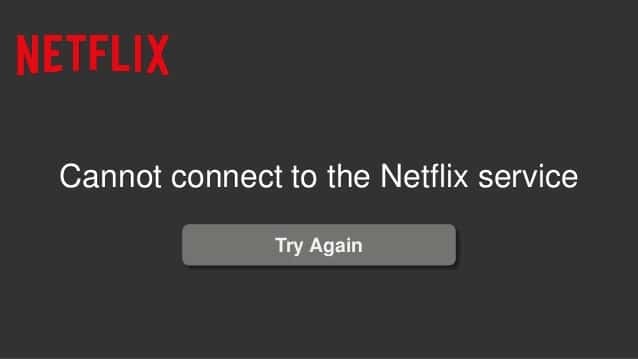
내용물
- Netflix 오류 "Netflix에 연결할 수 없음" 수정
- 방법 1: 인터넷 연결 확인
- 방법 2: Netflix 다시 시작
- 방법 3: 장치 다시 시작
- 방법 4: Netflix 자체가 다운되지 않았는지 확인
- 방법 5: 네트워크 재부팅
- 방법 6: Netflix 애플리케이션 업데이트
- 방법 7: 애플리케이션 로그인 및 로그아웃
- 방법 8: Netflix 애플리케이션 다시 설치
- 방법 9: 모든 장치에서 로그아웃
- 방법 10: 운영 체제 업데이트
- 방법 11: 인터넷 서비스 제공업체에 확인
- Samsung Smart TV에서 Netflix에 연결할 수 없음 오류 수정
- 방법 1: TV 재설정
- 방법 2: Samsung Instant On 비활성화
- 방법 3: 하드 리셋 수행
- Xbox One 본체에서 Netflix에 연결할 수 없음 오류 수정
- 방법 1: Xbox Live가 다운되었는지 확인
- 방법 2: Xbox One Netflix 애플리케이션 종료
- PS4 콘솔에서 Netflix에 연결할 수 없음 오류 수정
- 방법 1: PlayStation Network 서비스가 다운되었는지 확인
- 방법 2: PS4 Netflix 앱을 닫았다가 다시 엽니다.
- Roku에서 Netflix 오류 수정
- 로쿠 1의 경우
- 로쿠 2의 경우
- Roku 3, Roku 4 및 Rokuṣ TV용
Netflix 오류 "Netflix에 연결할 수 없음" 수정
넷플릭스는 노트북부터 스마트 TV, 아이패드까지 다양한 플랫폼에서 사용할 수 있습니다. Xbox One 본체, 그러나 모든 문제 해결 프로세스는 거의 동일하게 유지됩니다. 이러한 일반 솔루션은 사용 중인 장치 유형에 관계없이 전반적으로 잘못된 애플리케이션을 수정할 수 있습니다.
방법 1: 인터넷 연결 확인
Netflix가 원활하게 작동하려면 강력하고 안정적인 인터넷 연결이 필요하기 때문에 강도를 확인하는 것이 가장 확실한 첫 번째 단계인 것 같습니다. Wi-Fi 또는 셀룰러 연결이 켜져 있는지 확인하십시오. 또한 비행기 모드가 의도하지 않게 활성화되지 않음. 다른 응용 프로그램을 사용하여 장치에 인터넷 문제가 발생할 가능성을 배제할 수 있습니다.

방법 2: Netflix 다시 시작
Netflix 애플리케이션 자체의 일부 결함으로 인해 해당 오류가 발생할 수 있습니다. 응용 프로그램을 닫았다가 다시 열면 마술처럼 보일 수 있습니다. 이 방법으로 앱이 정상적으로 로드될 수 있는지 확인하십시오.
방법 3: 장치 다시 시작
누군가에게 장치를 다시 시작하도록 요청하는 것은 진부하게 느껴질 수 있으며 아마도 가장 많이 사용되는 문제 해결 조언이지만 일반적으로 가장 효율적인 솔루션입니다. 장치를 다시 시작하면 장치 속도를 저하시킬 수 있는 열려 있는 모든 백그라운드 응용 프로그램을 닫아 성능이 향상됩니다. 종종 결함이 있는 응용 프로그램이나 기타 시스템 문제를 수정합니다. 장치를 완전히 끄고 전원 케이블(있는 경우)을 뽑습니다. 몇 분 동안 그대로 두고 마법이 일어날 때까지 기다렸다가 다시 사용하십시오. Netflix를 시작하고 Netflix 오류 "Netflix에 연결할 수 없음"을 수정할 수 있는지 확인합니다.
방법 4: Netflix 자체가 다운되지 않았는지 확인
때때로 Netflix에서 이 오류가 발생할 수 있는 서비스 중단이 발생합니다. 방문하시면 서비스 다운 여부를 쉽게 확인하실 수 있습니다. 다운 감지기 해당 지역의 상태를 확인합니다. 이것이 문제라면 끝에서 해결될 때까지 기다리는 것 외에는 할 수 있는 일이 없습니다.
방법 5: 네트워크 재부팅
기기가 Wi-Fi에 제대로 연결되지 않으면 Wi-Fi 연결에 문제가 있을 수 있습니다. 재부팅을 시도하십시오 와이파이 라우터 이 문제를 해결하기 위해.
라우터와 모뎀을 완전히 끕니다. 전원 코드를 뽑았다가 다시 꽂기 전에 몇 분 동안 그대로 두십시오. 전원 공급이 복구되면 표시등이 정상적으로 깜박일 때까지 기다리십시오. 장치에서 Netflix를 실행하고 오류가 계속 지속되는지 확인합니다. 오류가 계속 발생하면 인터넷 연결 문제 해결.

방법 6: Netflix 애플리케이션 업데이트
애플리케이션 자체의 버그로 인해 이 오류가 발생할 수 있으며 애플리케이션을 업데이트하는 것이 이러한 버그를 제거하는 가장 좋은 유일한 방법입니다. 원활한 작동을 위해 또는 미디어 스트리밍을 위해 Netflix 서버에 연결하려면 최신 버전의 애플리케이션이 필요할 수 있습니다. 앱 스토어로 이동하여 소프트웨어 업데이트가 있는지 확인합니다.
방법 7: 애플리케이션 로그인 및 로그아웃
장치에서 계정에서 로그아웃했다가 다시 로그인하는 것도 문제를 해결하는 데 도움이 될 수 있습니다. 이렇게 하면 기기의 앱 설정이 재설정되고 새로 시작할 수 있습니다.

방법 8: Netflix 애플리케이션 다시 설치
종종 Netflix 애플리케이션을 삭제한 다음 다시 설치하면 경험한 모든 문제가 해결됩니다. 아이콘을 길게 누른 다음 장치에서 응용 프로그램을 직접 삭제할 수 있습니다. 제거를 선택하거나 설정 응용 프로그램으로 이동하여 응용 프로그램을 제거합니다. 거기에서.
관련 앱 스토어에서 다시 다운로드하고 Netflix 오류 "Netflix에 연결할 수 없음"을 수정할 수 있는지 확인합니다.
또한 읽기:Windows 10에서 Netflix 앱이 작동하지 않는 문제를 해결하는 9가지 방법
방법 9: 모든 장치에서 로그아웃
멤버십 플랜에서 허용하더라도 여러 장치에서 계정을 사용하면 때때로 서버 문제가 발생할 수 있습니다. 서버 문제는 다양한 사용자로 인해 충돌을 일으킬 수 있으며 모든 장치에서 로그아웃하는 것이 잠재적인 해결 방법일 수 있습니다.
모든 장치에서 로그아웃되며 각 장치에 개별적으로 다시 로그인해야 합니다. 로그아웃 프로세스는 매우 간단하며 아래에 설명되어 있습니다.
1. 열기 넷플릭스 웹 사이트의 경우 프로세스가 매우 간단하므로 랩톱이나 데스크톱에서 웹 페이지를 여는 것이 좋습니다.
2. 오른쪽 상단에서 프로필 아이콘을 클릭합니다. 드롭다운 메뉴에서 '계정'.
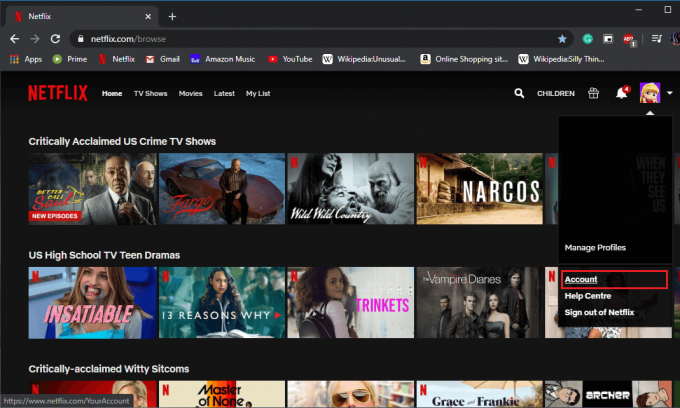
3. 계정 메뉴에서 '설정' 섹션, 클릭 '모든 기기에서 로그아웃'.

4. 다시 '클릭'로그아웃' 확인.
몇 분 후 장치에 다시 로그인하여 문제가 해결되었는지 확인하십시오.

방법 10: 운영 체제 업데이트
그것이 스마트폰, 태블릿, 게임 콘솔 또는 스마트 TV이더라도 항상 최신 운영 체제로 시스템을 최신 상태로 유지하도록 노력해야 합니다. Netflix를 포함한 일부 애플리케이션은 현재 사양과 호환되지 않을 수 있습니다. 업데이트는 또한 장치 또는 응용 프로그램의 성능을 방해할 수 있는 모든 버그를 수정할 수 있습니다.
방법 11: 인터넷 서비스 제공업체에 확인
위에서 언급한 모든 방법을 시도했지만 문제가 네트워크나 응용 프로그램에 있지 않은 경우 문제가 인터넷 서비스 공급자(IPS), 당신의 통제 밖입니다. 전화를 들고 서비스 제공업체에 전화를 걸어 문제를 설명합니다.
Samsung Smart TV에서 Netflix에 연결할 수 없음 오류 수정
스마트 TV는 추가 하드웨어 없이 애플리케이션을 직접 설치할 수 있는 것으로 알려져 있지만 삼성 스마트 TV도 다르지 않습니다. 공식 Netflix 앱은 스마트 TV에서 사용할 수 있지만 불행히도 문제로 악명이 높습니다. 다음은 TV 문제를 해결하고 Netflix 문제를 해결하는 몇 가지 방법입니다.
방법 1: TV 재설정
주기적으로 장치를 재설정하면 놀라운 효과를 얻을 수 있습니다. 먼저 TV를 끄고 TV 플러그를 약 30초 동안 뽑습니다. 이를 통해 모든 것이 완전히 재설정되고 새로 시작할 수 있습니다. 다시 켜고 문제가 해결되었는지 확인하십시오.

방법 2: Samsung Instant On 비활성화
삼성의 인스턴트 온 기능 TV를 빨리 시작하는 데 도움이 될 수 있지만 때때로 설치된 응용 프로그램과 충돌을 일으키는 것으로 알려져 있습니다. 단순히 끄면 문제가 해결될 수 있습니다.
이 기능을 비활성화하려면 '설정' 그런 다음 찾기 '일반적인' 그리고 클릭 '삼성 인스턴트 온' 끄려면.
방법 3: 하드 리셋 수행
위에서 언급한 것이 아무 것도 작동하지 않으면 하드 리셋을 수행하는 것이 마지막 옵션이 될 것입니다. 하드 리셋은 모든 변경 사항과 기본 설정을 재설정하여 TV를 공장 설정으로 되돌리므로 새로 시작할 수 있습니다.
이 프로세스를 시작하려면 삼성 기술 지원 팀에 전화하여 원격 관리 팀에 스마트 TV 세트에서 하드 리셋을 수행하도록 요청해야 합니다.
Xbox One 본체에서 Netflix에 연결할 수 없음 오류 수정
Xbox One은 기본적으로 게임 콘솔이지만 스트리밍 시스템으로도 잘 작동합니다. 일반적인 해결 방법이 도움이 되지 않으면 아래에 언급된 수정 사항을 시도해 볼 수 있습니다.
방법 1: Xbox Live가 다운되었는지 확인
본체의 많은 응용 프로그램과 기능은 Xbox Live 온라인 서비스에 의존하며 서비스가 중단되면 작동하지 않을 수 있습니다.
이를 확인하려면 다음을 방문하십시오. Xbox Live 공식 상태 웹 페이지 옆에 녹색 체크 표시가 있는지 확인하십시오. Xbox One 앱. 이 확인 표시는 응용 프로그램이 원활하게 작동하는지 나타냅니다. 존재하는 경우 문제는 다른 문제로 인해 발생한 것입니다.
확인 표시가 없으면 Xbox Live의 일부가 다운된 것이며 다시 온라인 상태가 될 때까지 기다려야 합니다. 이 작업은 몇 분에서 몇 시간까지 걸릴 수 있으므로 인내심을 가지십시오.

방법 2: Xbox One Netflix 애플리케이션 종료
응용 프로그램을 종료하고 다시 여는 것은 책에서 가장 오래된 트릭이지만 가장 효과적인 방법입니다.
원을 눌러 NS 컨트롤러 중앙에 있는 버튼을 눌러 메뉴/가이드를 불러오고 최근에 사용한 애플리케이션 목록에서 Netflix를 선택합니다. 강조 표시되면 컨트롤러의 세 줄로 된 메뉴 버튼을 누른 다음 '그만두 다' 팝업 메뉴에서. 애플리케이션에 몇 분 정도 시간을 준 다음 Netflix를 다시 열어 문제가 해결되었는지 확인합니다.
PS4 콘솔에서 Netflix에 연결할 수 없음 오류 수정
위에서 언급한 Xbox One과 마찬가지로 PlayStation 4도 스트리밍 애플리케이션을 실행할 수 있습니다. 일반적인 방법 외에도 두 가지 추가 가치가 있습니다.
방법 1: PlayStation Network 서비스가 다운되었는지 확인
PSN의 온라인 서비스가 중단되면 일부 애플리케이션이 원활하게 작동하지 않을 수 있습니다. 방문하시면 서비스 현황을 확인하실 수 있습니다. 플레이스테이션 상태 페이지. 모든 상자에 체크 표시를 하면 다음 단계로 넘어갈 수 있습니다. 그렇지 않은 경우 서비스가 다시 백업될 때까지 기다려야 합니다.
방법 2: PS4 Netflix 앱을 닫았다가 다시 엽니다.
PlayStation 4 애플리케이션은 게임을 전환하거나 다른 애플리케이션을 사용해도 백그라운드에서 계속 실행됩니다. 열려 있는 앱을 종료하면 성능이 향상될 뿐만 아니라 발생할 수 있는 버그 및 문제도 수정됩니다.
응용 프로그램을 닫으려면 '옵션' 홈 화면에서 Netflix 애플리케이션이 강조 표시되면 컨트롤러의 버튼을 누릅니다. 새 팝업이 표시됩니다. 클릭 '신청 마감'. 이제 평소처럼 응용 프로그램을 다시 열 수 있습니다.
Roku에서 Netflix 오류 수정
Roku는 인터넷에서 TV로 미디어를 스트리밍할 수 있는 디지털 미디어 플레이어입니다. Roku에서 Netflix를 수정하는 가장 좋은 방법은 연결을 비활성화한 다음 다시 활성화하는 것입니다. 이 프로세스는 모델마다 다를 수 있으며 각 모델의 문제를 해결하는 방법은 다음과 같습니다.
로쿠 1의 경우
눌러 '집' 컨트롤러의 버튼을 클릭하고 '설정' 메뉴. 직접 탐색 '넷플릭스 설정', 여기에서 찾아 클릭하십시오. '장애를 입히다' 옵션.
로쿠 2의 경우
당신이있을 때 '홈 메뉴', Netflix 애플리케이션을 강조 표시하고 '시작' 리모컨의 키. 다음 메뉴에서 '채널 제거' 그런 다음 작업을 다시 확인하십시오.
Roku 3, Roku 4 및 Rokuṣ TV용
Netflix 애플리케이션에 들어가 커서를 왼쪽으로 이동한 후 메뉴를 엽니다. 클릭 '설정' 옵션 그 다음 로그아웃. 다시 로그인하여 문제가 해결되었는지 확인하세요.
위에서 언급한 모든 것이 실패하면 언제든지 연락할 수 있습니다. 넷플릭스 추가 지원을 위해. 다음에서 문제를 트윗할 수도 있습니다. @NetflixHelps 적절한 장치 정보와 함께.
추천:
- Microsoft 가상 WiFi 미니포트 어댑터란 무엇이며 어떻게 활성화합니까?
- Netflix에서 계속 시청하지 못하도록 항목을 삭제하는 방법은 무엇입니까?
이상입니다. 위의 가이드가 도움이 되었기를 바라며 Netflix 오류를 수정할 수 있기를 바랍니다.Netflix에 연결할 수 없음”. 그러나 이 튜토리얼과 관련하여 여전히 질문이 있는 경우 댓글 섹션에서 자유롭게 질문하십시오.



